有些用户安装或重装完xp纯净版系统之后发现桌面上没有“我的电脑”图标,这是怎么回事呢?要怎么在桌面显示我的电脑呢?如果是安装原版xp系统,桌面默认只有一个回收站,我的电脑等图标需要手动设置显示,下面教大家如何找回xp桌面上我的电脑图标。
xp找回桌面我的电脑图标方法一:
1、在桌面的空白位置鼠标"右击",会弹出右键菜单,点击最下面一条"属性"选项;
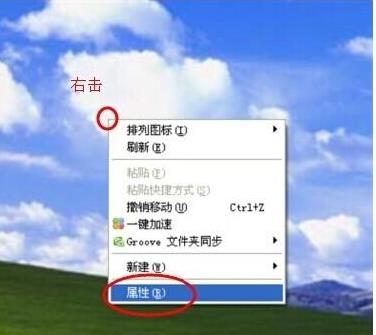
2、弹出【显示】属性对话框,点击切换到【桌面】选项卡,点击【自定义桌面】按钮;

3、会弹出【桌面项目】对话框,在常规选项卡下有【桌面图标】版块,勾选上【我的电脑】前面的勾,点击底下的【确定】;
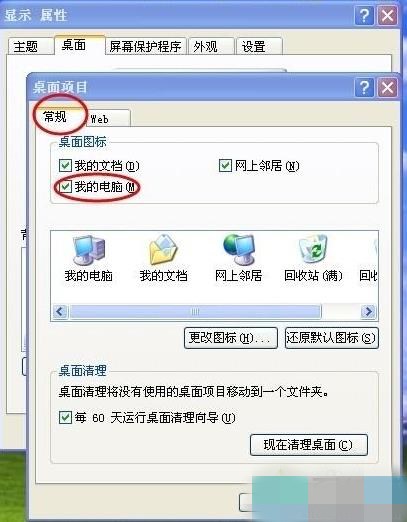
4、回到这个界面,再次点击桌面项目对话框和显示属性下的【确定】按钮,桌面上就会显示【我的电脑】图标。
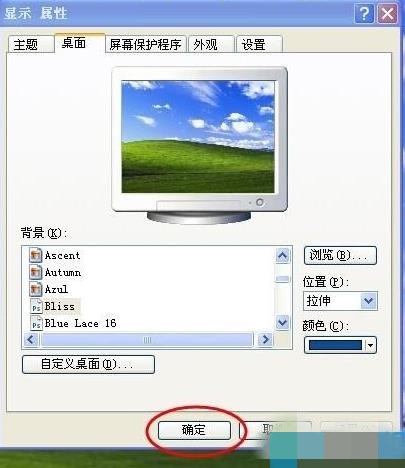
xp找回桌面我的电脑图标方法二:
1、如果上面的方法无法显示,则点击桌面的"开始"菜单,里面有个"运行",点击进入,或者直接按windows徽标键+R调出运行;
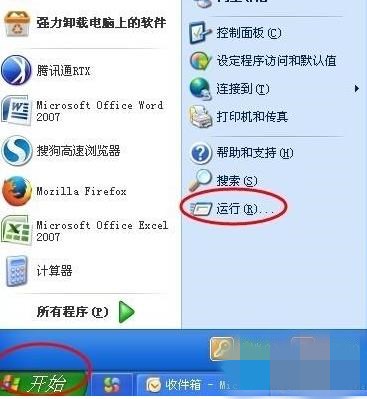
2、在弹出的运行输入框中输入gpedit.msc,点击"确定";
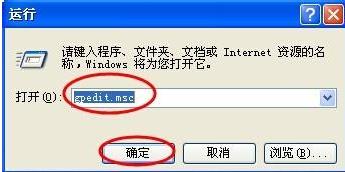
3、打开"组策略"窗口,点击窗口左侧【用户配置】下的【管理模板】,双击右侧【桌面】选项.
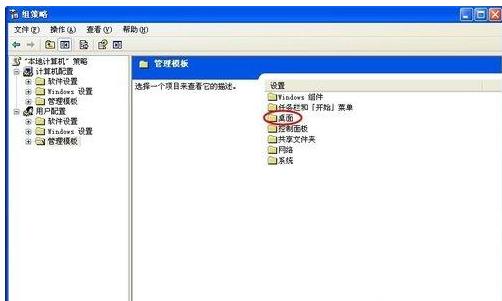
4、找到【删除桌面上的我的电脑图标】,由于窗口显示不全需要"向右滑动"右边窗口底部的滚动条;
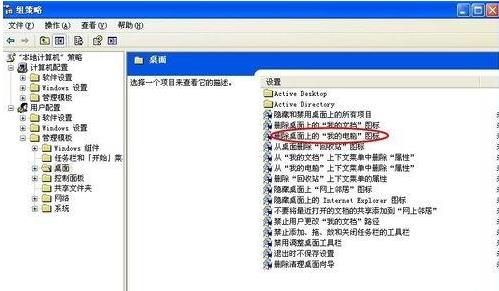
5、滑动好滚动条后,双击对应"删除桌面上的我的电脑图标"这项后面的"状态";
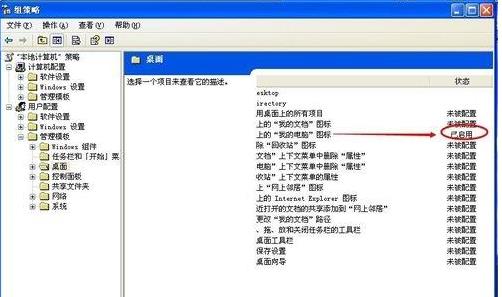
6、在弹出的对话框中的默认"设置"选项卡下,点击选择"未配置"前面的单选框,然后点击对话框底部的"确定"按钮;
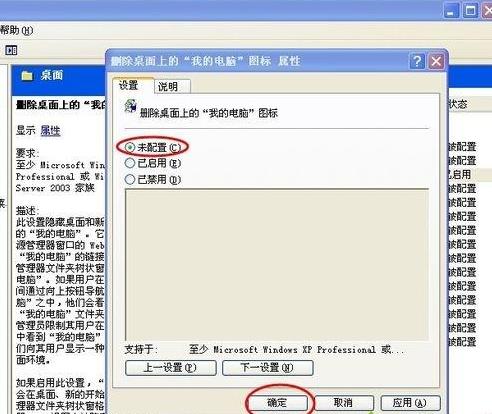
7、最后在开始菜单中点击"重启"电脑即可。
以上就是xp系统桌面上我的电脑图标不见的解决方法,通过上面的步骤操作之后,就可以在桌面上显示我的电脑图标了。
点击阅读全文